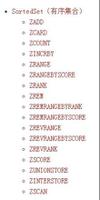怎么在Mac电脑Apple ID中删除旧iPhone、iPad

如果您多年来拥有各种 Apple 设备,您最终可能会出售、转让或交易掉一些较旧的 Mac、iPhone、iPad 或其他 Apple 硬件。无论哪种情况,一旦设备不再属于您,出于安全原因,您应该从您的 Apple 帐户中删除不再使用的设备。另外,清理不再属于您的设备是一种很好的做法,因此它们不再与您的 Apple ID 相关联。
从设备登录您的 Apple ID 以利用 Apple 的服务会将特定设备链接到您的帐户。这些设备不一定是您拥有的 Apple 设备之一。例如,如果您使用 Windows 版 iCloud,或者您曾经将您的 iOS 设备连接到您的 PC,您的计算机将链接到您的 Apple 帐户。这也被认为是受信任的设备列表。例如,此列表中的某些设备可能被授权批准双因素身份验证请求。
我们将通过这些步骤直接从您的 Mac 中删除与您的 Apple 帐户相关联的旧设备。
如何通过 Mac 从 Apple ID 中删除旧 Mac、iPhone、iPad
幸运的是,macOS 可以轻松地从您的 Apple 帐户中删除关联的设备。无论您的系统运行的是什么 macOS 版本,以下步骤都是相同的。
- 从 Dock 中打开 Mac 上的“系统偏好设置”。

- 接下来,单击窗口右上角带有 Apple 标志的 Apple ID 选项。

- 这将带您进入 Apple ID 设置。在这里,向下滚动到左窗格的底部。您将看到您通过 Apple 帐户使用过的所有设备的列表。

- 现在,从左窗格中选择要删除或取消链接的设备。接下来,单击窗口右侧的“从帐户中删除”。

- 当系统提示您确认您的操作时,单击“删除”即可。

你去吧。取消任何旧设备的链接非常容易。
您可以重复上述步骤,直到您从 Apple 帐户中删除所有旧设备。请记住,如果您刚刚取消关联的设备仍使用您的 Apple ID 登录,它们将重新出现。因此,请确保您已退出要删除的所有设备。
值得注意的是,如果您要移除当前使用受信任电话号码的 iPhone,它仍然能够接收两因素验证码。您可以联系您的网络提供商并停用 SIM 卡,或者将 SIM 卡切换到您经常使用的其他 iPhone。
尝试从此列表中删除您积极使用的设备时要小心。有时,您可能会遇到 Apple 服务的问题。例如,您可能无法让 iCloud 正常工作,因为除非您手动退出并重新登录,否则设备将不再同步或访问备份。
如果您在 iPhone 或 iPad 上阅读本文,您可能也有兴趣了解如何在 iOS 和 iPadOS 上删除链接的设备。尽管它是一个完全不同的操作系统,但步骤非常相似。因此,您可以毫无困难地完成它。
您是否取消了您不再使用的设备与 Apple 帐户的关联?您如何看待这种让您从一个地方查看和管理已链接到您帐户的所有设备的功能?请在下面的评论部分分享您的宝贵意见。
以上是 怎么在Mac电脑Apple ID中删除旧iPhone、iPad 的全部内容, 来源链接: utcz.com/dzbk/920848.html